TuneIn ist ein beliebter Online-Dienst, auf dem man kostenlos Radios, Musik, Nachrichten, Live-Sport sowie Podcasts anhören kann. Mit über 100.000 Radiosendern findet man schöne Musik aus der ganzen Welt. Aber ohne Premium-Konto lassen sich die Musiktitel von TuneIn Radio nicht auf dem PC oder Smartphone herunterladen. Deshalb suchen viele Nutzer nach einem Tool, das TuneIn Radio aufnehmen und abspeichern kann.

Suchen Sie nach einem TuneIn Radio Recorder, sind Sie hier richtig. In diesem Artikel stellen wir Ihnen die 4 besten Tools für Windows und Mac vor. Mit diesen Tools können Sie schnell Audio von TuneIn Radio mitschneiden und als Audiodateien speichern.
Möchten Sie TuneIn Radio auf Ihrem Windows-PC oder Mac aufnehmen, empfehlen wir Ihnen ein einfaches Aufnahmeprogramm. AnyMP4 Screen Recorder ist mehr als ein Bildschirm Recorder für PC und Mac, sondern auch ein Audio-Aufnahmeprogramm. Spielen Sie ein Radio von TuneIn im Browser ab, können Sie sofort mit AnyMP4 Screen Recorder die Musik aufnehmen.
Das Audio von TuneIn Radio lässt sich als eine Audiodatei mit hoher Qualität speichern. Verschiedene Audioformate werden unterstützt, wie z.B. MP3, M4A, AAC, WMA. So können Sie die von TuneIn Radio aufgenommenen Audiodateien auf anderen Geräten wie MP3 Player, Sony Walkman anhören.
Downloaden und installieren Sie diesen TuneIn Radio Recorder auf Ihrem Computer. Dann befolgen Sie die Schritte unten, um TuneIn Radio aufzunehmen.
Für Windows 11/10/8/7
Für macOS 10.13 oder neuer
Schritt 1: Öffnen Sie AnyMP4 Screen Recorder und wählen Sie den Modus „Audio aufnehmen“.
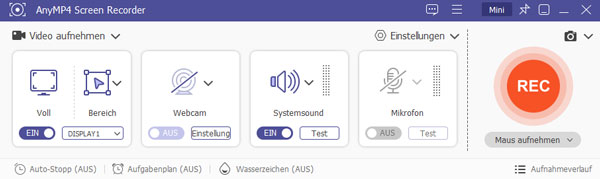
Schritt 2: Aktivieren Sie die Audioquelle „Systemsound“ und stellen Sie die Lautstärke ein. Dann deaktivieren Sie Mikrofon, um das Mitschneiden von dem Umgebungsgeräusch zu vermeiden.
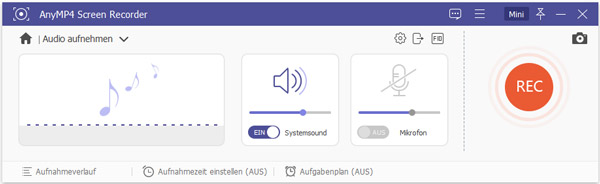
Schritt 3: Klicken Sie oben rechts auf das Symbol „Ausgabeformat“. In dem geöffneten Fenster wählen Sie das gewünschte Audioformat und die Qualität aus. Klicken Sie auf „OK“, um die Änderung zu speichern.
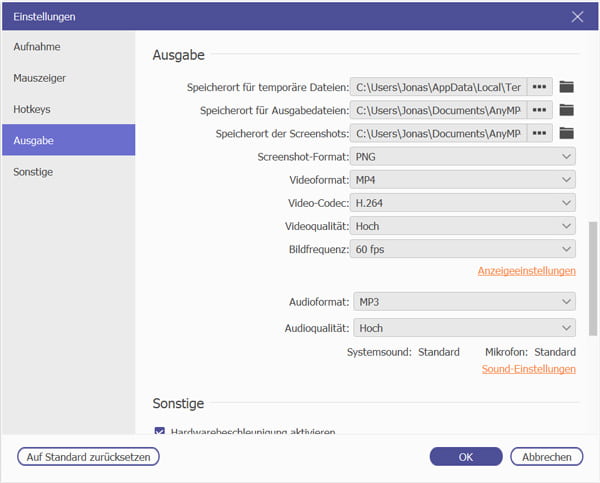
Schritt 4: Klicken Sie auf den REC-Button und spielen Sie ein Radio in TuneIn.com ab, um die Aufnahme zu starten. Nun erscheint eine Aufnahmeleiste.
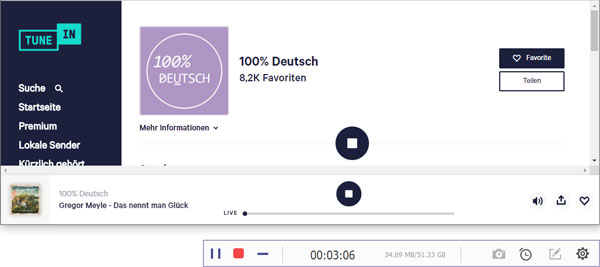
Schritt 5: Wenn das Radio zum Ende ist, klicken Sie auf den Stopp-Button in der Aufnahmeleiste.
Schritt 6: In dem Vorschaufenster können Sie die aufgenommene Audiodatei abspielen und schneiden.
Schritt 7: Klicken Sie unten rechts auf den Button „Speichern“ und wählen Sie einen Speicherort aus. Nun wird das Programm das von TuneIn Radio aufgenommene Audio als eine Audiodatei exportieren.
Tipp: Alle Audioausgaben auf dem PC lassen sich mit AnyMP4 Screen Recorder mitschneiden. Beispielweise können Sie Radio Paloma aufnehmen, Teamspeak aufnehmen.
Suchen Sie nach einem kostenlosen TuneIn Radio Recorder, empfehlen wir Ihnen ein kostenloses Online-Tool. Sie brauchen nur einen Launcher auf Ihrem Windows-PC zu installieren, und dann wird ein kostenloser Online Audio Recorder geladen. Mit diesem Tool können Sie leicht irgendeinen Radiosender von TuneIn als MP3-Dateien aufnehmen.
Folgend zeigen wir Ihnen, wie genau man dazu vorgeht.
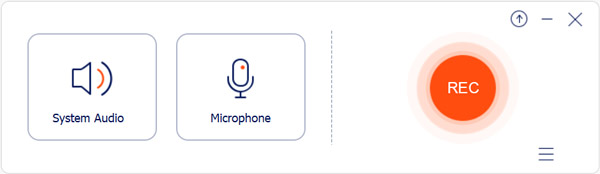
Schritt 1: Rufen Sie die Website von diesem Online Audio Recorder auf.
Schritt 2: Klicken Sie auf den Button „Aufnahme starten“, und installieren Sie den Launcher auf Ihrem PC. Nach der Installation warten Sie, bis das Online-Tool geladen ist.
Schritt 3: Wählen Sie die Audioquelle aus. Klicken Sie auf den Aufnahmeknopf und starten Sie das Radio in TuneIn.
Schritt 4: Klicken Sie auf den Stopp-Knopf, um die Aufnahme zu beenden. Nun wird das aufgenommene Radio automatisch gespeichert.
Tipp: Mit diesem Online Audio Recorder können Sie auch PC-Sound aufnehmen, Stimme aufnehmen.
Audacity ist ein kostenloses Programm zur Aufnahme aller Audioquellen auf dem PC und Mac. Es stellt Ihnen sowohl eine Aufnahmefunktion als auch Bearbeitungsfunktionen wie Schnitt, Delay, Lärm- und Rauschfilter zur Verfügung. D.h. nachdem Sie die Musik von TuneIn Radio aufgenommen haben, können Sie die Audiodatei direkt in dem Programm schneiden und bearbeiten.
Die Freeware speichert die aufgenommenen Audiodateien in MP3, WAV, OGG. Die Audioqualität lässt sich einfach vor dem Speichern definieren.
Laden Sie Audacity herunter und installieren Sie es. Dann folgen Sie der kurzen Anleitung unten, um TuneIn Radio aufzunehmen.
Free Download: https://www.audacityteam.org/download/
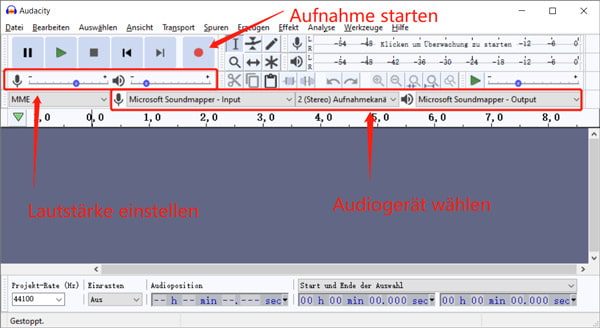
Schritt 1: Öffnen Sie Audacity. Wählen Sie das Audiogerät aus und stellen Sie die Lautstärke ein.
Schritt 2: Klicken Sie auf den roten Aufnahmeknopf, um die Aufnahme zu starten.
Schritt 3: Wenn die Aufnahme fertig ist, klicken Sie auf den Stopp-Knopf.
Schritt 4: Klicken Sie oben rechts auf „Datei“ > „Exportieren“, und wählen Sie ein gewünschtes Format aus.
Schritt 5: Öffnen Sie einen Zielordner und klicken Sie auf „Speichern“, um das aufgenommene Radio zu speichern.
Hinweis: Auf MacBook oder iMac findet man weitere Tools zur Audioaufnahme am Mac.
Oben haben wir Ihnen drei Tools vorgestellt, die TuneIn Radio aufnehmen können. AnyMP4 Screen Recorder bietet Ihnen mehr Einstellungsmöglichkeiten und Ausgabeformate, während Audacity über viele Bearbeitungsoptionen verfügt. Wenn Sie einen besseren TuneIn Radio Recorder kennen, schreiben Sie unten einen Kommentar.
Für Windows 11/10/8/7
Für macOS 10.13 oder neuer
 Klicken Sie hier, um einen Kommentar zu schreiben.
Klicken Sie hier, um einen Kommentar zu schreiben.AnyMP4 Screen Recorder
Bildschirmaufnahme einfach erstellen und bearbeiten